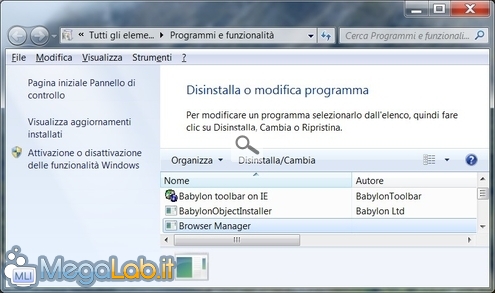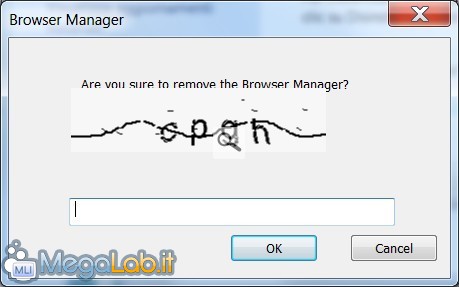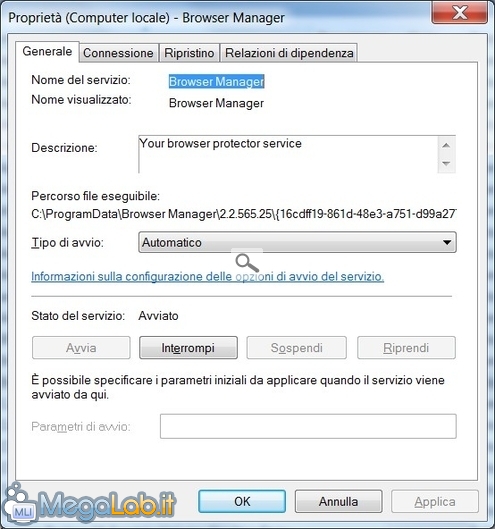Canali
Ultime news

Ultimi articoli
 Le ultime dal Forum |

Correlati TagPassa qui con il mouse e visualizza le istruzioni per utilizzare i tag! DisinstallazioneAndate nel Pannello di controllo - Programmi e funzionalità, dovreste trovare un paio di componenti Babylon e in particolare il Browser Manager. Potete anche disinstallarli tutti e tre, ma se proprio volete tenere la toolbar (scelta sconsigliata) quello che impedisce la modifica dell'home page è il browser manager, quindi rimuovete almeno questo. Il Browser Manager chiederà conferma della rimozione tramite l'inserimento di un captcha. Dopo la rimozione del Browser Manager dovreste essere finalmente in grado di poter impostare nuovamente la vostra home page, senza che questa cambi nuovamente. Se il Browser Manager non fosse presente nella lista delle applicazioni installate, lo trovate attivo nel Task manager, anzi ne trovate presenti due e se provate a terminare una delle due applicazioni si riattiveranno nel giro di pochi secondi. Bisogna allora andare in Pannello di Controllo - Strumenti amministrazione - Servizi e cercare nell'elenco per trovare il Browser Manager, impostate Disabilitato nel tipo di avvio e, solo dopo aver fatto questo, premete Interrompi. Una delle due applicazioni presenti nel Task Manager si sarà chiusa ed ora potrete terminare anche la seconda senza che si riaprano. Il programma si trova, in Windows 7 e Vista, in questa cartella C:\ProgramData\Browser Manager\2.2.565.25\{16cdff19-861d-48e3-a751-d99a27784753}\browsemngr.exe, mentre per Windows XP lo potete trovare in questa cartella C:\Documents and Settings\All Users\Dati applicazioni\Browser Manager\2.2.565.25\{16cdff19-861d-48e3-a751-d99a27784753}\browsemngr.exe Se ci fossero problemi a cancellare il file e le dll presenti nella cartella potete sempre usare Unlocker. Rimangono alcune componenti da eliminare manualmente che adesso vediamo. Rimozioni manuali Installazione Toolbar Pagine
Segnala ad un amico |
- Unisciti a noi
- | Condizioni d'uso
- | Informativa privacy
- | La Redazione
- | Info
- | Pressroom
- | Contattaci
© Copyright 2025 BlazeMedia srl - P. IVA 14742231005
- Gen. pagina: 0.63 sec.
- | Utenti conn.: 176
- | Revisione 2.0.1
- | Numero query: 43
- | Tempo totale query: 0.18